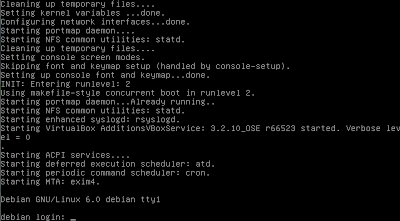2. Створюємо віртуальну машину (ВМ) в VirtualBox.
Запускаємо програму VirtualBox.
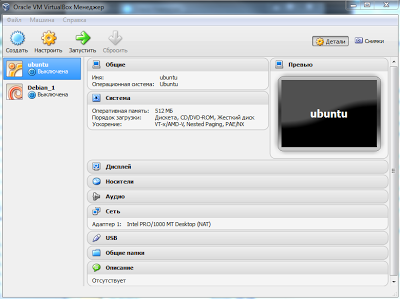
Тиснемо на кнопку Створити.
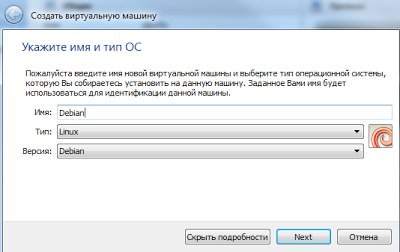
Введемо назву нашої ВМ вибравши Тип і версію і тиснемо кнопку Next.
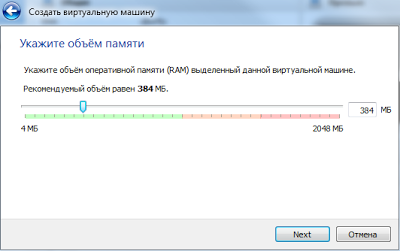
Далі нам необхідно задати обсяг оперативної пам'яті, для ВМ. 384Мб більш ніж достатньо для роботи з системою в командному режимі (так як netinstall не містить графічну оболонку, але її спокійно можна буде поставити після успішної установки). Тиснемо Next.
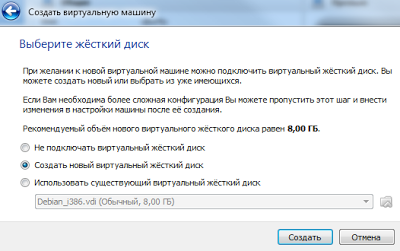
Необхідно вибрати створювати новий диск для системи, використовувати існуючий або не створювати диск зовсім. Виберемо "Створити новий віртуальний жорсткий диск". Кількома Створити.
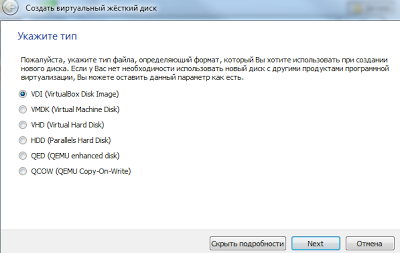
Виберемо тип диска. Нехай буде вибір за замовчуванням VDI (VirtualBox Disk Image) - рідний тип для VirtualBox. Тикаємо Next.
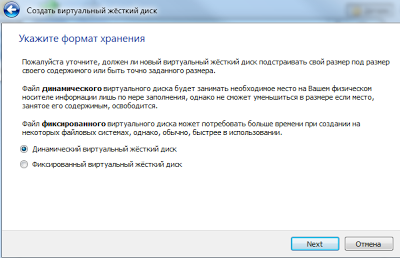
Необхідно вибрати формат зберігання: динамічний або фіксований.
Динамічний - віртуальний диск буде займати стільки місця на комп'ютері, скільки буде важити система і в міру збільшення обсягу він буде збільшуватися, але не зменшитися, якщо видалити інформацію з диска.
Фіксований - віртуальний диск буде займати не буде динамічно розширюватися, але він швидше у використанні.
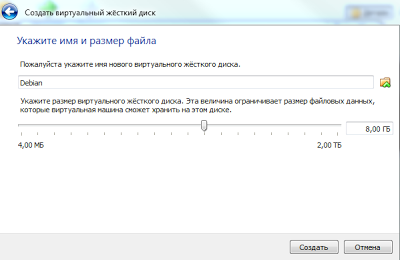
Задамо місце розташування віртуального диска в системі і його обсяг (для динамічного диска - це стартове значення, у міру необхідності він зможе розширитися).
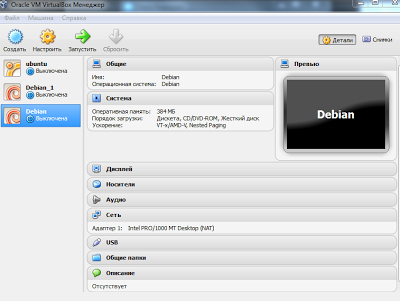
Тепер ми можемо в списку побачити нашу ВМ.
3. Установка системи на ВМ.
Вибрати зі списку нашу ВМ і натиснути кнопку Запустити.
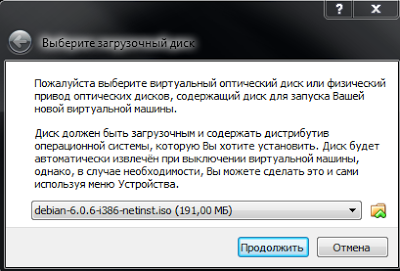
Необхідно вибрати образ, звідки будемо здійснювати установку. Тикаємо Продовжити.
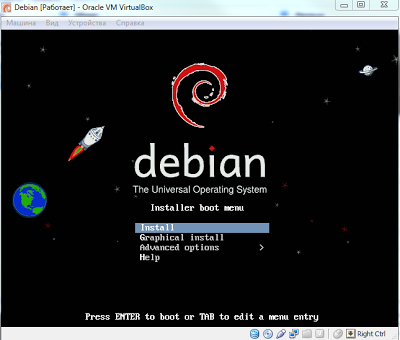
Приступаємо безпосередньо до установки системи. Вибираємо пункт меню Install (установка в текстовому режимі).
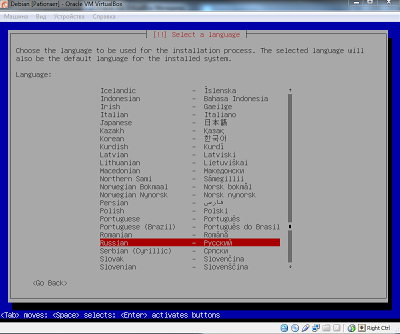
Вибираємо мову, який буде використовуватися під час установки.
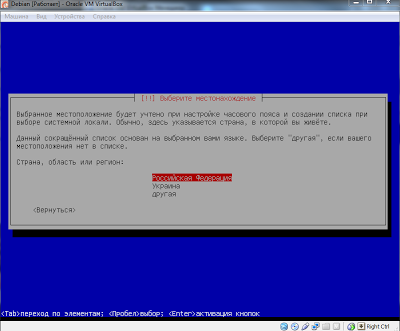
Виберемо країну в якій проживаємо - це буде враховано при налаштуванні часового поясу і створенні списку при виборі локалі.
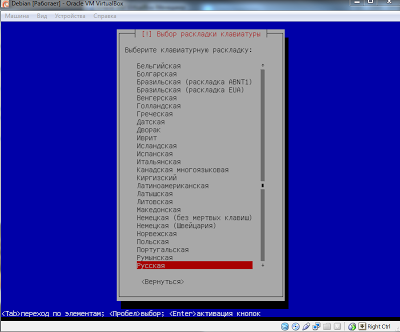
Виберемо розкладку клавіатури - Руська.

Задамо ім'я комп'ютера.

Задамо ім'я домену, так як ми встановлюємо систему на ВМ, то можна задати довільний домен. Наприклад local.

Введемо пароль суперкористувача (root - користувач, якому дозволено абсолютно все в нашій системі).

Введемо ім'я нового користувача, від якого будемо працювати, так як працювати від суперкористувача погана ідея в плані безпеки.

Введемо ім'я облікового запису.
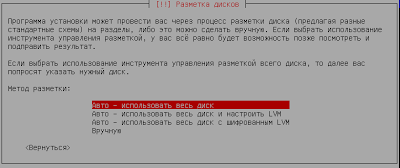
Розмітка диска, що б особливо не морочитися встановлюємо автоматичну розмітку вибираючи "Авто - використовувати весь диск".
Виберемо який диск використовувати. Раніше створений нами в VirtualBox.

Встановлюємо систему в один розділ.

Погоджуємося з усіма змінами.

Установник попереджає нас, що диск буде відформатований і будуть створені розділи для файлової системи і розділ підкачки. Погоджуємося і тиснемо Так.
Починається установка базової системи.
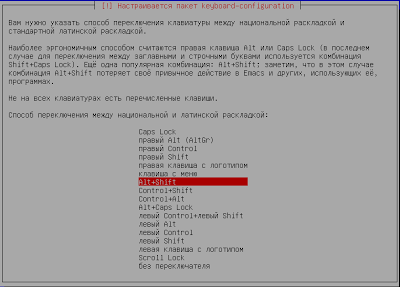
Під час налаштування пакету keyboard-configuration необхідно вибрати спосіб перемикання між національною і латинської розкладками.
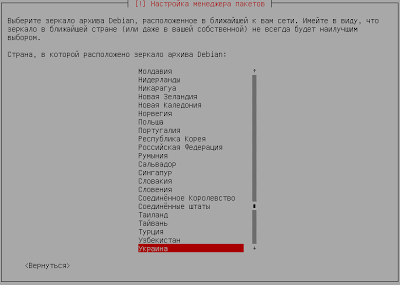
Далі необхідно вибрати дзеркало пакетів Debian звідки ми будемо завантажувати пакунки. Спочатку виберемо країну.
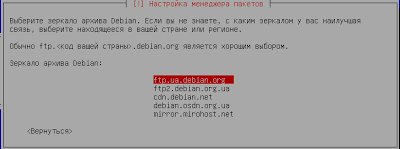
Вибираємо будь-який сервер.

Якщо ви користуєтеся проксі-сервером, то введіть його налаштування. Якщо немає, то просто вибираємо Продовжити.

Під час налаштування пакету popularity-contest установник пропонує вам взяти участь в опитуванні популярності пакетів. Чи не морочитися і відхиляємо пропозицію.

Тепер нам пропонують встановити базові пакети. Нам вистачить поки стандартних системних утиліт. Для вибору або скасування вибору користуємося Прогалиною. І тиснемо Продовжити.

Встановимо системний завантажувач GRUB на жорсткий диск. Погоджуємося і вибираємо Так.
Завершення установки. Тиснемо Продовжити.
ВМ перезавантажується і ми отримуємо те, що хотіли. Працюючий Debian 6.0.6.
А ось і вікно логіна: